Jak naprawić problemy z synchronizacją iPhone'a
Ostatnio wielu użytkowników iPhone'a zgłosiłoProblemy z synchronizacją iPhone'a, w tym nieudane uruchomienie synchronizacji, iPhone, błąd synchronizacji iPhone'a, iTunes nie może odczytać zawartości iPhone'a i więcej. Jeśli jesteś także jednym z użytkowników mających ten sam problem, to trafiłeś we właściwe miejsce. Istnieje kilka metod, które mogą z łatwością rozwiązać problem. Bez względu na przyczynę, w tym przewodniku pokażemy, jakich wskazówek możesz użyć, aby rozwiązać problem z brakiem synchronizacji iPhone'a z iTunes.
- Wskazówka 1: Użyj bezpłatnej usługi TunesCare, aby naprawić problem braku synchronizacji iPhone'a
- Wskazówka 2: Zaktualizuj do najnowszego iTunes
- Wskazówka 3: Zamknij i uruchom ponownie program iTunes i wykonaj ręczną synchronizację
- Wskazówka 4: Ponownie autoryzuj iTunes
- Wskazówka 5: Uruchom ponownie komputer
- Wskazówka 6: Uruchom ponownie urządzenie iOS
- Wskazówka 7: Wypróbuj metodę synchronizacji przeciwnej: USB lub Wi-Fi
- Wskazówka 8: Wypróbuj inny port USB i kabel USB
- Wskazówka 9: Wyłącz funkcje Apple Music
- Wskazówka 10: Twarde resetowanie urządzenia iOS
- Wskazówka 11: Napraw system iPhone bez utraty danych
- Wskazówka 12: Zresetuj urządzenie (utrata danych)
Wskazówka 1: Użyj bezpłatnej usługi TunesCare, aby naprawić problem braku synchronizacji iPhone'a
Pierwsze i najpotężniejsze narzędzie do naprawy iTunesProblem z synchronizacją za darmo to użycie narzędzia do naprawy iTunes -Tenorshare TunesCare. Oprogramowanie zostało zaprojektowane specjalnie dla użytkowników, którzy napotykają błąd synchronizacji iTunes (np. Błąd iPhone'a 14, błąd synchronizacji iTunes 54 itp.). Jest to profesjonalne oprogramowanie do naprawy iTunes, które może naprawić wszystkie problemy iTunes i problemy z synchronizacją za pomocą kilku kliknięć przycisku.
Przewodnik, jak rozwiązać problemy z synchronizacją iTunes za pomocą TunesCare:
Krok 1: Pobierz i zainstaluj Tenorshare TunesCare z oficjalnej strony na swoim komputerze. Następnie podłącz iPhone'a do komputera za pomocą kabla cyfrowego i wybierz opcję „Napraw problemy z synchronizacją iTunes”.

Krok 2: Następnie oprogramowanie rozpocznie naprawę biblioteki iTunes. Poczekaj kilka minut, aż proces naprawy nie zostanie zakończony. Po zakończeniu możesz uruchomić iTunes i zsynchronizować urządzenie z iTunes.
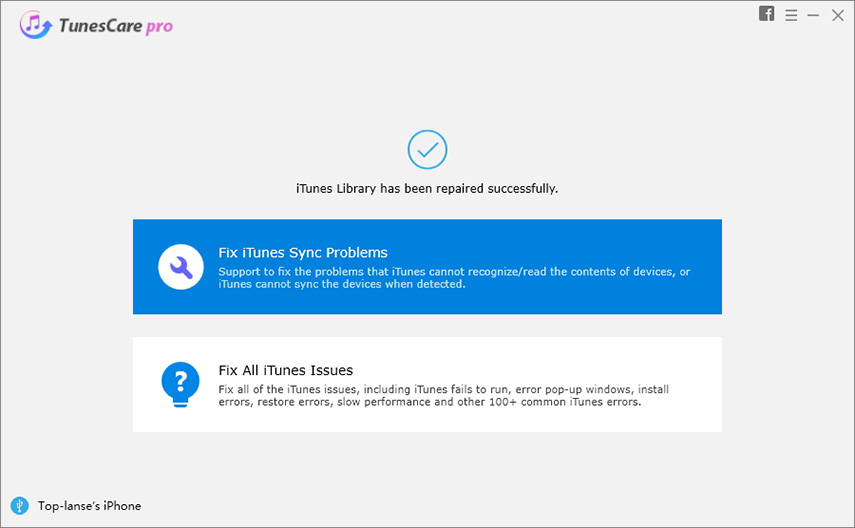
To jest to. Za pomocą dwóch prostych kliknięć można rozwiązać większość problemów z synchronizacją iPhone'a. Jeśli problem będzie się powtarzał, możesz użyć zaawansowanej funkcji „Napraw wszystkie problemy z iTunes”, aby dać iTunes nowej instalacji i zdiagnozować.

Wskazówka 2: Zaktualizuj do najnowszego iTunes
Upewnij się, że zaktualizowałeś iTunes doNajnowsza wersja. Zasadniczo użytkownicy napotykają błąd iTunes ze względu na starszą wersję. Ponadto, jeśli masz nowy model iPhone'a, może nie działać ze starszą wersją iTunes. Po prostu aktualizując iTunes do najnowszej wersji, problemy można rozwiązać.
Aby sprawdzić i zaktualizować iTunes do nowej wersji, wykonaj następujące czynności:
Krok 1: Aby rozpocząć proces, uruchom iTunes na komputerze i przejdź do zakładki „Pomoc”. Jeśli nie znajdziesz karty Pomoc, przejdź do karty „iTunes”.
Krok 2: Następnie kliknij „Sprawdź dostępność aktualizacji”, a jeśli aktualizacje są dostępne, pobierz i zainstaluj, aby rozwiązać problem.

Wskazówka 3: Zamknij i uruchom ponownie program iTunes i wykonaj ręczną synchronizację
Kolejna wskazówka, którą możesz spróbować naprawić synchronizację iPhone'aProblemem jest po prostu zamknięcie i ponowne uruchomienie iTunes, a następnie ponowna próba ręcznej synchronizacji iPhone'a z iTunes. Czasami ta metoda działa, aby wyjść z błędu synchronizacji iTunes.
Wskazówka 4: Ponownie autoryzuj iTunes
Jeśli synchronizacja iTunes nie powiedzie się, a przycisk synchronizacji w ogóle nie będzie dostępny, po prostu ponownie autoryzuj komputer za pomocą iTunes. Aby to zrobić, wykonaj następujące kroki:
Krok 1: Otwórz iTunes i podłącz iPhone'a do komputera za pomocą kabla cyfrowego.
Krok 2: Następnie przejdź do karty „Sklepy”, a następnie dotknij „Autoryzuj ten komputer”.

Wskazówka 5: Uruchom ponownie komputer
Jeśli problemy z synchronizacją iTunes nie zostaną rozwiązane poaktualizując iTunes, najłatwiejszym sposobem, aby to naprawić, jest po prostu ponowne uruchomienie komputera. Po ponownym uruchomieniu komputera wszystkie ostatnie zmiany są wdrażane, co może również rozwiązać problem, z którym się teraz borykasz.
Wskazówka 6: Uruchom ponownie urządzenie iOS
Być może występuje problem z urządzeniem z systemem iOS. W takim przypadku musisz spróbować ponownie uruchomić iPhone'a, aby wyjść z problemu. Jeśli w twoim urządzeniu występuje problem z oprogramowaniem, który powoduje, że iTunes nie synchronizuje się z problemem iPhone'a, wystarczy zrestartować urządzenie.
Na iPhonie 8 lub nowszym:
Naciśnij i przytrzymaj przycisk zmniejszania / zwiększania głośności i przycisk bocznyrazem, dopóki nie zobaczysz suwaka wyłączania. Następnie przeciągnij suwak, aby wyłączyć urządzenie. Ponownie naciśnij i przytrzymaj boczny przycisk, aby ponownie włączyć urządzenie.
Na iPhonie 7 lub wcześniejszym:
Naciśnij i przytrzymaj boczny lub górny przycisk, aż nie zobaczysz suwaka wyłączania. Następnie przeciągnij suwak, aby wyłączyć urządzenie. Ponownie naciśnij i przytrzymaj boczny lub górny przycisk, aby włączyć go ponownie.

Wskazówka 7: Wypróbuj metodę synchronizacji przeciwnej: USB lub Wi-Fi
Jeśli problem nie zostanie rozwiązany, spróbuj zmienićmetoda synchronizacji. Jeśli metoda synchronizacji USB nie działa, użyj opcji synchronizacji Wi-Fi. Podobnie, jeśli synchronizacja Wi-Fi nie działa, przejdź do synchronizacji USB. Oto kroki, jak zmienić metodę synchronizacji.
Krok 1: Uruchom iTunes w systemie, a następnie przejdź do karty „Podsumowanie” w telefonie.
Krok 2: Następnie zaznacz opcję „Synchronizuj z tym iPhonem przez Wi-Fi” synchronizacji Wi-Fi.

Wskazówka 8: Wypróbuj inny port USB i kabel USB
Jeśli jednak iPhone nie synchronizuje się z iTunes, spróbuj użyć innego portu USB i kabla. Możliwe, że port lub kabel USB używany do synchronizacji jest uszkodzony.
Wskazówka 9: Wyłącz funkcje Apple Music
Czasami iPhone nie synchronizuje się z iTunes, ponieważFunkcja muzyki Apple w twoim systemie jest włączona. Jeśli nie możesz zsynchronizować muzyki Apple z iTunes z iPhone'em, być może funkcja muzyki Apple blokuje ten proces. Dlatego w tym przypadku lepiej go wyłączyć.
Aby to zrobić na telefonie iPhone, przejdź do aplikacji ustawień iPhone'a, a następnie wyłącz funkcję Apple Music. W iTunes przejdź do Preferencji ogólnych i tutaj odznacz pole „Pokaż Apple Music”.

Wskazówka 10: Twarde resetowanie urządzenia iOS
Czasami iTunes nie synchronizuje się z iPhonem. Problem można rozwiązać, wykonując twardy reset na urządzeniu z systemem iOS.
- Na iPhonie 8 lub nowszym: Naciśnij i zwolnij przycisk zwiększania głośności szybko i postępuj zgodnie z tym samym procesem, co przycisk zmniejszania głośności. Następnie naciśnij i przytrzymaj boczny przycisk, aż logo Apple się nie pojawi.
- W telefonie iPhone 7 lub 7 Plus: naciśnij i przytrzymaj przycisk zmniejszania głośności i przycisk boczny, aż logo Apple nie pojawi się.
- Na iPhonie 6s lub starszym: naciśnij i przytrzymaj przycisk zasilania i home, aż logo Apple się nie pojawi.
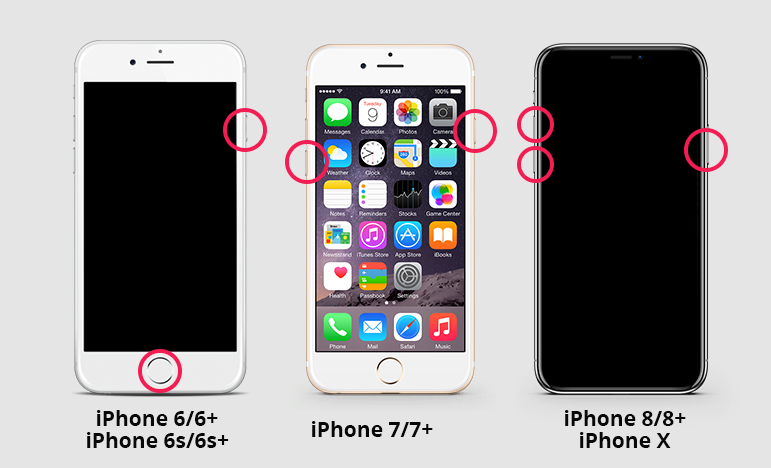
Wskazówka 11: Napraw system iPhone bez utraty danych
Wypróbowałem wszystkie powyższe wskazówki, ale nie udało się naprawić iPhone'aproblemy z synchronizacją? Problem może nie występować w iTunes, to w systemie iPhone coś jest nie tak. Jeśli tak, możesz naprawić system iPhone'a za pomocą Tenorshare ReiBoot. Może pomóc w odzyskaniu systemu iOS bez utraty danych, aby naprawić iPhone'a nie synchronizuje się z iTunes, i wiele innych problemów z systemem iOS, takich jak czarny ekran iPhone'a, iPhone się nie włącza, tryb odzyskiwania iPhone'a itp.
Oto przewodnik dotyczący naprawy systemu iOS za pomocą ReiBoot:
Krok 1: Odwiedź oficjalną stronę ReiBoot i pobierz narzędzie ze swojego systemu. Następnie zainstaluj i uruchom. Następnie podłącz urządzenie do systemu i wybierz opcję „Napraw system operacyjny”.

Krok 2: Następnie kliknij „Rozpocznij naprawę” i pobierz pakiet oprogramowania zalecany przez oprogramowanie, aby rozwiązać problem.

Krok 3: Teraz kliknij przycisk „Napraw teraz” i poczekaj, aż proces naprawy zostanie zakończony i urządzenie zostanie ponownie uruchomione.

Wskazówka 12: Zresetuj urządzenie (utrata danych)
Ostatnią wskazówką, którą możesz spróbować naprawić, gdy iPhone nie zsynchronizuje się z iTunes, jest resetowanie iPhone'a. Rozważ tę metodę jako ostatnią, ponieważ spowoduje to usunięcie wszystkich istniejących treści i ustawień z urządzenia.
Krok 1: Uruchom aplikację ustawień, a następnie otwórz sekcję „Ogólne”.
Krok 2: Tutaj kliknij „Resetuj”, a następnie kliknij „Wymaż całą zawartość i ustawienia”.

Wniosek
To wszystko, jak wyjść z synchronizacji iPhone'aproblemy. Ten przewodnik jest kompletnym rozwiązaniem pozwalającym rozwiązać problemy związane z synchronizacją iPhone'a i iTunes. Jeśli typowe wskazówki nie działają dla Ciebie, musisz wypróbować Tenorshare TunesCare, które na pewno pomogą Ci pozbyć się błędów synchronizacji iTunes, a ReiBoot pomoże rozwiązać problemy z systemem iOS bez utraty danych.









